
/ /
Tắt kết nối LTE để tiết kiệm pin

Truy cập vào Settings (cài đặt), chọn General rồi chọn tiếp Cellular. Ô thứ hai để kích hoạt kết nối LTE. Nếu muốn tiết kiệm pin, hãy tắt tùy chọn này đi.
Tắt tự động xoay màn hình

Để khóa tính năng này, bấm nút Home hai lần rồi vuốt sang phải. Bạn sẽ thấy một cửa sổ nhỏ hiện ra, bấm vào ô màu xám để khóa tính năng tự xoay màn hình.
Đặt mật mã cả chữ và số

Thiết lập loại mật khẩu cả chữ và số tăng cường thêm một lớp bảo vệ cho iPhone. Đầu tiên, chọn Settings, General, trượt xuống giữa trang tới phần Passcode Lock. Chuyển “Simple Passcode” sang “off” rồi nhập mã số mới (cả số và chữ) vào.
Tweet ảnh ngay từ Camera Roll

Chọn một ảnh trong thư viện ảnh. Chạm vào biểu tượng mũi tên ở góc dưới bên trái màn hình, một thanh thực đơn sẽ mở ra. Chọn Twitter ở giữa thực đơn, cửa sổ soạn thảo để gửi lên Twitter xuất hiện.
Ngừng chơi nhạc sau một thời gian đặt sẵn

Truy cập ứng dụng Clock, chọn tùy chọn đặt giờ ở góc dưới bên phải màn hình rồi đặt một thời gian nhất định. Phía dưới sẽ có tùy chọn “When Timer Ends...”, nhấn vào đây. Ngay dưới cùng danh sách có ô “Stop Playing”. Chọn ô này, khi kết thúc thời gian vừa đặt, iPhone sẽ ngừng chơi nhạc.
Tự động tải ứng dụng mới

Chọn Settings, hướng tới phần giữa màn hình rồi chọn “Store”. Trong mục “Automatic Downloads” chuyển thanh Music, Apps... sang chế độ “On”.
Thay đổi phông chữ trong ứng dụng Note

Chọn Settings, chọn Notes. Trong thanh thực đơn xuất hiện, bạn dễ dàng lựa chọn 1 trong 3 phông chữ.
Kiểm tra email mới

Trong ứng dụng Mail của Apple, chỉ cần vuốt dọc màn hình (từ trên xuống dưới) để kiểm tra tin nhắn mới.
Xem thư nháp

Nếu muốn quay lại thư nháp nhanh chóng, chỉ cần chạm và giữ nút Compose để quay về thư nháp cuối cùng.
Thêm file PDF từ Safari sang iBooks hay các ứng dụng khác

Từ trang web, chạm và giữ biểu tượng PDF hay đường dẫn, sau đó chọn Open in iBooks.
Thay đổi tên thiết bị

iOS 5 giới thiệu khả năng thay đổi tên điện thoại ngay trên thiết bị, trước đây phải làm điều này qua iTunes. Chọn Settings, General rồi About. Ngay đầu trang, bạn sẽ thấy tên của iPhone – chạm vào đây và thay đổi thành bất cứ gì mình muốn.
Xem website toàn màn hình

Khi đang duyệt web, xoay ngang iPhone rồi chọn biểu tượng toàn màn hình (mũi tên xuất hiện cùng lúc bên góc phải màn hình).
Tùy chỉnh độ rung
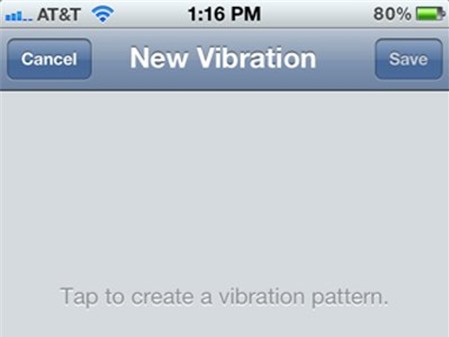
Điều này cho phép bạn biết được ai đang gọi hay nhắn tin mà không cần phải nhìn màn hình. Chọn Settings, chọn Sounds ở cuối trang. Bạn có thể lựa chọn tùy chọn rung hoặc tự tạo ra chế độ rung của mình.
Kích hoạt duyệt web riêng tư cho Safari

Chọn Settings, chọn Safari rồi chuyển Private Browsing về chế độ “on”.
Mở bàn phím Emoji

Chọn Settings, General, cuộn xuống dưới và chạm vào bàn phím. Từ đây, bạn sẽ một tùy chọn khác xuất hiện, lại nhấn vào “Keyboards”, lựa chọn “Add new keyboard”. Cuộn xuống dưới bạn sẽ thấy bàn phím Emoji.
Tính năng “Do not Disturb”

Ngay trong thực đơn Settings, bạn sẽ thấy tính năng “Do not disturb”. Chuyển tính năng sang “On” nếu không muốn bị làm phiền. Ngay bên dưới Do not Disturb là tùy chọn thông báo Notifications. Thực đơn này cho phép tinh chỉnh Do not Disturb, cho phép tắt tính năng sau một thời gian nhất định hoặc ai được phép gọi.
Chụp màn hình

Nhấn và giữ phím Sleep/Wake, đồng thời nhấn nút Home. Màn hình sẽ lóe sáng báo hiệu ảnh chụp màn hình đã được lưu trong Camera Roll.
Dùng Siri kín đáo hơn

Chọn Settings, General, Siri. Tùy chọn cuối cùng trong danh sách là “Raise to Speak”. Chuyển chế độ “on” và lần sau, chỉ cần đưa điện thoại tới gần tai bạn là Siri sẽ được kích hoạt.
Theo BI